DXGI_ERROR_DEVICE_HUNG Hatasını Düzeltmenin 9 Etkili Yolu

DirectX DXGI_ERROR_DEVICE_HUNG 0x887A0006 hatasını grafik sürücülerini ve DirectX
Bazen tam özellikli ve esnek favori uygulamalarımız, onları daha sağlam hale getiren gizli numaralara sahiptir. Örneğin, Microsoft Excel'in az bilinen bir özelliği, sayfaları gruplandırma yeteneğidir.
Bir çalışma kitabındaki elektronik tabloları gruplayarak, bir sayfayı değiştirebilir ve diğerlerine otomatik olarak uygulanmasını sağlayabilirsiniz. Bu, bir formül eklemeniz veya birden fazla Excel elektronik tablosunda bir hücre aralığını biçimlendirmeniz gerektiğinde kullanışlıdır.
Excel'de Sayfaları Gruplama Hakkında
Değişiklik yapmak için sayfaları gruplandırma hakkında bilinmesi gereken en önemli şey, sayfaların aynı şekilde ayarlanması gerektiğidir. Bunun nedeni, bu değişikliği diğerlerine uygulamak için birini düzenlediğinizde, her sayfada aynı noktada yer almasıdır.
Örneğin, gruplandırılmış sayfalardan birinde C10 hücresine bir formül eklerseniz, bu formül gruptaki diğer sayfalardaki C10 hücresine eklenir.
Çalışma kitabınızın içerdiği veri türüne bağlı olarak bu ideal olabilir. Örneğin, farklı satış görevlileriniz, departmanlarınız, sınıflarınız veya her sayfanın aynı şekilde ayarlandığı benzer bir elektronik tablonuz olabilir. Ve sizin için durum buysa, muhtemelen sayfa gruplandırmasını oldukça faydalı bulacaksınız.
Grup Oluşturmak için Sayfaları Seçin
Excel'de gruplamak istediğiniz sayfaları birkaç farklı şekilde seçebilirsiniz.
Bitişik sayfaları seçmek için ilk sayfayı seçin, Shift tuşunu basılı tutun ve grup için son sayfayı seçin. Bu, bir elektronik tabloda bir hücre aralığını nasıl seçebileceğinize benzer.

Bitişik olmayan sayfaları seçmek için ilk sayfayı seçin, Kontrol tuşunu (Windows) veya Komut tuşunu (Mac) basılı tutun ve ardından grup için her bir ek sayfayı tıklayın.

Çalışma kitabındaki tüm sayfaları seçmek için herhangi bir elektronik tabloya sağ tıklayın ve Tüm Sayfaları Seç'i seçin .
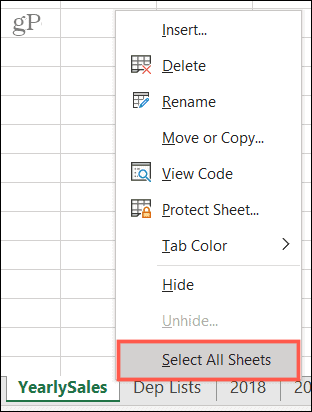
Ve hepsi bu kadar! İlk olarak, sayfa grubunuzun tümünün etkin olduğunu göreceksiniz, yani sekmeleri beyazdır (veya sekme renkleri kullanıyorsanız açık renklidir).
Düzenlemelerinizi Tek Sayfada Yapın
Şimdi devam edip gruptaki sayfalardan birinde istediğiniz değişikliği yapabilir ve bunun diğerleri için geçerli olduğunu görebilirsiniz.
İşte basit bir örnek.
Her yıl için ürün satışlarımız için bir elektronik tablo çalışma kitabımız var: 2018, 2019 ve 2020. Toplamları görmek için sütunları toplamak istiyoruz.
İlk olarak, yukarıdaki yöntemlerden birini kullanarak sayfaları gruplandırıyoruz. Ardından değişikliğimizi yapıyoruz; Sayfa 2018'i kullanacağız. Sütunu toplamak için formülümüzü ekliyoruz ve ardından diğer gruplandırılmış sayfalarımızı kontrol ediyoruz. Bu formül, o sayfalarda aynı noktada yer aldı!
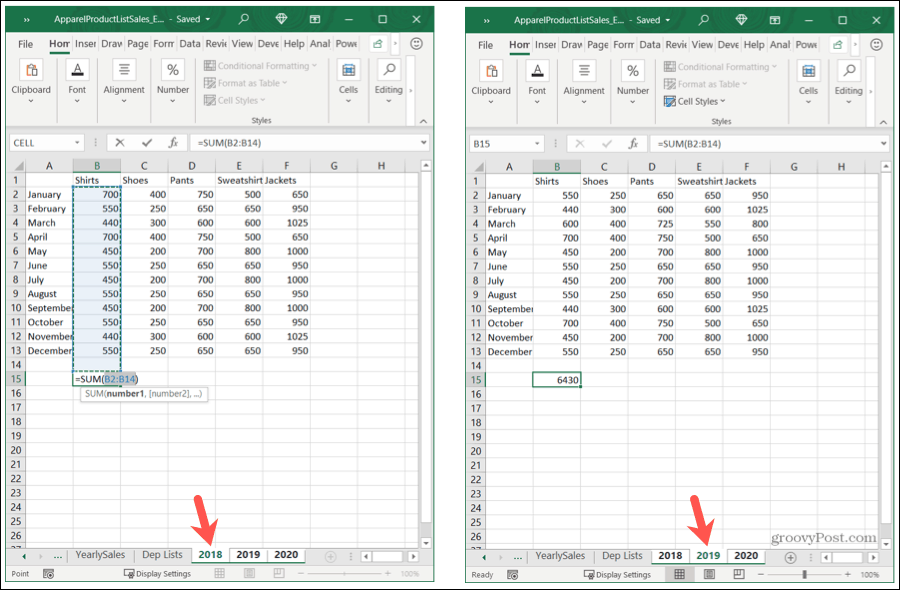
Şimdi bu formülü sayfa 2020'deki kalan sütunlarımıza kopyalıyoruz. Ve daha önce olduğu gibi, bu eylem diğer sayfalarımıza da taşınıyor.
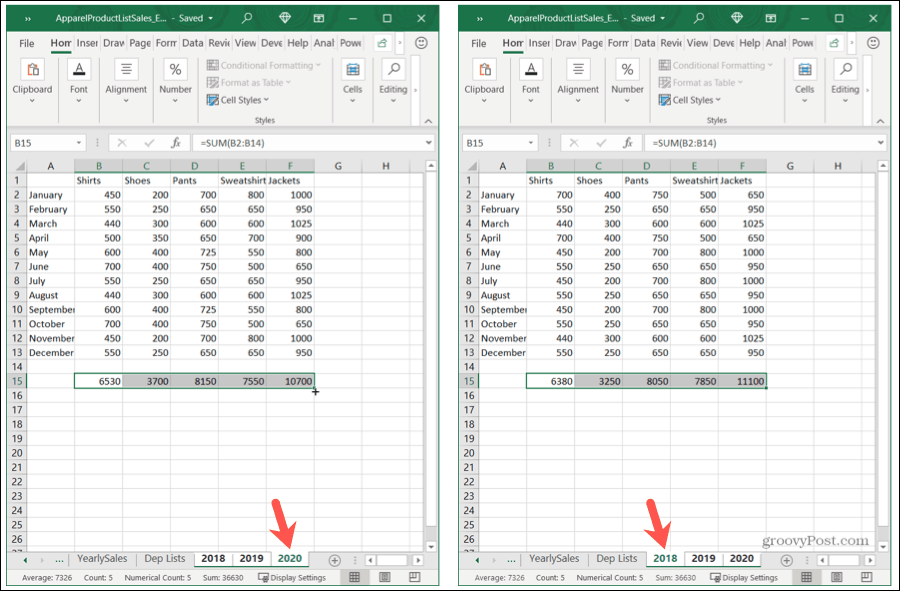
Sayfalarınızın Grubunu Çözün
Bir grup sayfayla çalışmayı bitirdiğinizde, onları çözmeyi unutmayın! Gruptaki herhangi bir sayfayı seçin, sağ tıklayın ve Sayfaların Grubunu Çöz öğesini seçin .
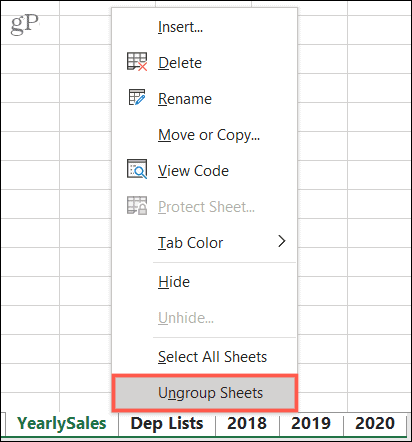
Hızlı Değişiklikler İçin Grup Excel Sayfaları
Çalışma kitabındaki sayfalar arasında formüllerden biçimlendirmeye kadar aynı değişiklikleri bir daha yapmak istediğinizde, Microsoft Excel'deki grup sayfaları özelliğini kullanmayı unutmayın.
İlgili makaleler için, Excel'de sütunları ve satırları nasıl gruplayacağınızı veya Excel sayfaları arasında çapraz başvuru nasıl yapacağınızı inceleyin .
DirectX DXGI_ERROR_DEVICE_HUNG 0x887A0006 hatasını grafik sürücülerini ve DirectX
Omegle
Kimlik bilgilerinizle uğraşmak yanlış veya süresi dolmuş. Lütfen tekrar deneyin veya şifre hatanızı sıfırlayın, ardından burada verilen düzeltmeleri izleyin…
DirectX güncelleme, çözünürlük ayarlarını yapılandırma ve diğer düzeltmeler ile Red Dead Redemption 2 Tam Ekran Çalışmıyor sorununu çözün.
Amazon Fire TV
Sims 4 Sim uyku sorunu ile ilgili kesin çözümler ve ipuçları için makaleyi okuyun. Sim
Facebook Messenger
Realtek PCIe GBE Ailesi Denetleyicinizin Neden Çalışmadığını Bilin. Realtek PCIe GBE ailesi denetleyici sorununu çözmeye yönelik düzeltmelerle birlikte.
Slayttan slayda atlamak yerine sunumunuzu daha keyifli hale getirebilirsiniz. PowerPoint
Apple Kimliği mesajınızı ayarlamak birkaç dakika sürebilir mesajını alırsanız, telefonunuzu yeniden başlatmayı deneyin veya daha fazla zaman verin. Burada daha fazla adım:


![Red Dead Redemption 2 Tam Ekran Çalışmıyor [6 DÜZELTME] Red Dead Redemption 2 Tam Ekran Çalışmıyor [6 DÜZELTME]](https://luckytemplates.com/resources1/images2/image-5310-0408150314995.jpg)

![Sims 4 Sim Uyuyamıyor Sorunu Nasıl Çözülür? [KANITLANMIŞ YOLLAR] Sims 4 Sim Uyuyamıyor Sorunu Nasıl Çözülür? [KANITLANMIŞ YOLLAR]](https://luckytemplates.com/resources1/images2/image-6501-0408151119374.png)


